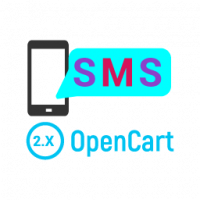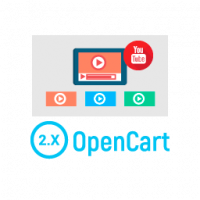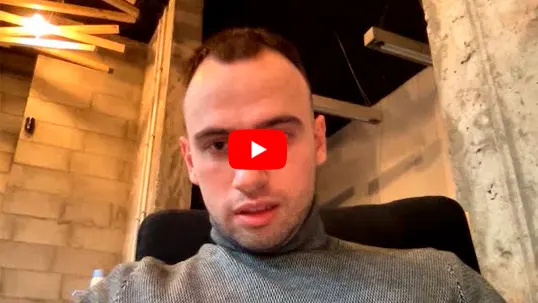Данный модуль работает на OpenCart 2.1.х, 2.3.x.
Если вам нужен модуль для версии 3.0 - пожалуйста, вам сюда

Любому Интернет-магазину очень важно иметь клиентскую базу с контактными данными, такими как электронная почта, мобильный телефон и т.д. Это позволит уведомлять клиентов о новых акциях, товарах и важной информации о вашем магазине. Возможно Клиент сейчас не имеет явного желания приобрести определенный товар, но после того, как ему на почту придет письмо, например, с новой акцией, то он однозначно заинтересуется и перейдет в магазин, чтобы посмотреть для себя выгодные покупки.
Работа со старыми клиентами так же важна, как и привлечение новых. Напоминание о своем Интернет-магазине помогает вернуть старых клиентов, которые совершали покупки у Вас на сайте и уже Вам доверяют, а это значит, что они с большей вероятностью предпочтут Ваш Интернет-магазин, а не конкурентов.
Наш модуль “Авторизация с подтверждением почты” для Интернет-магазина на OpenCart 2.1.х, 2.3.x, ocStore 2.1.х, 2.3.x и {SEO-магазин} помогает пополнять клиентскую базу реальными e-mail адресами, т.к. пользователю придется подтверждать регистрацию. Вы сможете настроить шаблоны текстов, которые будут появляться на разных этапах авторизации. Модуль позволяет указывать следующие параметры:
- Текст сообщения при регистрации нового клиента. Вы сможете указать текст с просьбой подтверждения адреса электронной почты, который будет выводиться пользователю при регистрации.
- Текст письма, которое придет на почту. При регистрации клиенту на почту придет письмо. В теле письма Вы можете найти шаблон {link}, который необходимо заменить ссылкой для подтверждения email
- Тему уведомительного о регистрации письма. Вы сможете указать тему письма, которое будет отправляться новым клиентам при регистрации.
- Текст уведомления об успешном подтверждении. Вы сможете написать сообщение, которое придет клиенту после подтверждения почты.
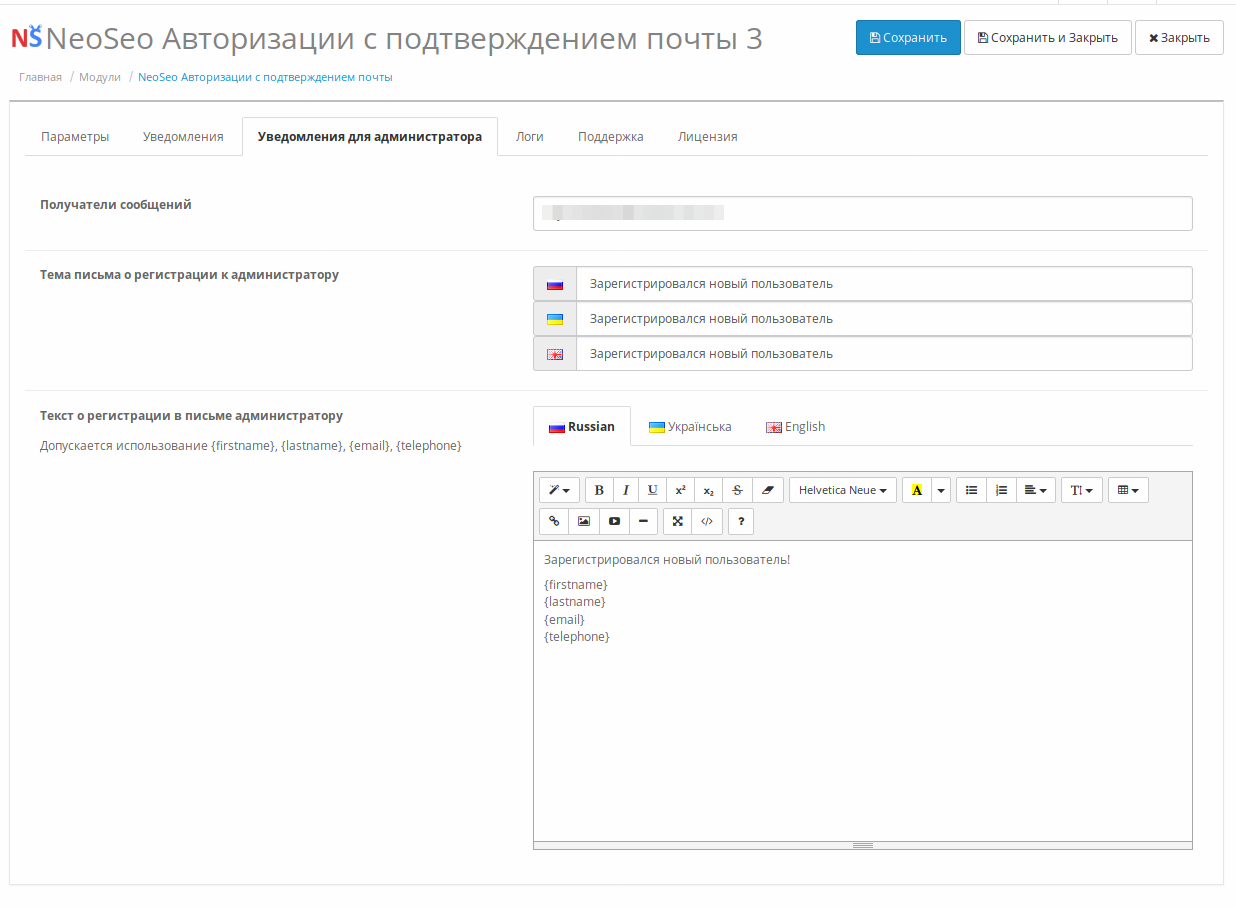
Также присутствует функционал для удобной работы администраторов, который вы можете найти во вкладке “Уведомления для администрации”. В этом разделе настроек вы сможете:
- Указать получателя письма с информацией о новом зарегистрированном пользователе.
- Указать тему письма к администратору.
- Составить шаблон письма к администратору. Вы сможете использовать такие вложенные переменные, как {firstname}, {lastname}, {email}, {telephone}, которые, соответственно, будут заменяться на Фамилию, Имя,Телефон и т.д. нового пользователя.
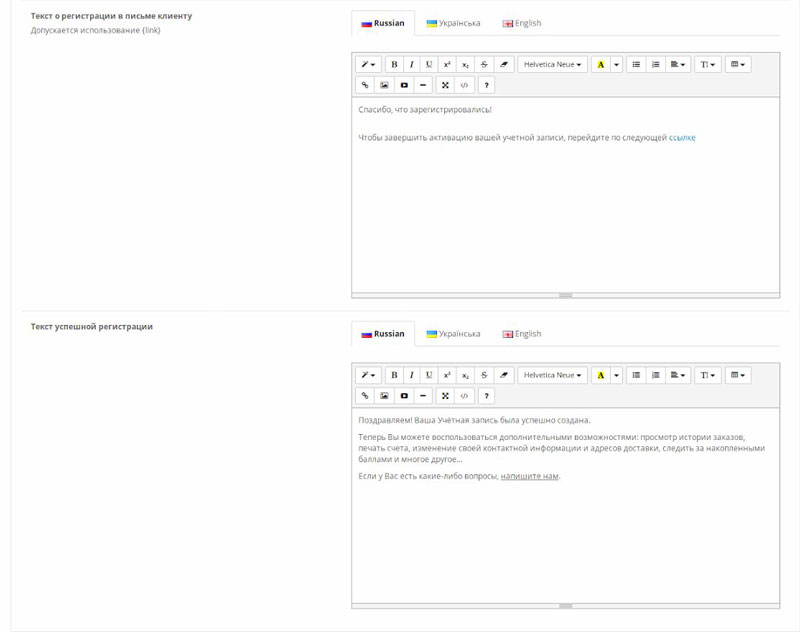
Невозможно представить эффективную стратегию маркетинга без качественной e-mail рассылки. Какой она должна быть - это уже совсем другая история, но первое, что необходимо - наличие клиентской базы для этой самой рассылки. Оформляйте лицензию на данный модуль и положите фундамент для дальнейших рекламных кампаний, с участием e-mail рассылок.
Внимание! Модуль Авторизация с подтверждением почты уже установлен в такие разработки и не требует дополнительной покупки:
-
Модуль прост в работе;
-
Модуль не требует сложных настроек;
-
Есть возможность указать шаблоны для писем пользователю и администратору, также возможность указать сообщения показанные пользователю при регистрации и после успешного подтверждения почты.
Вы можете приобрести расширенную поддержку модуля, которая включает:
- установку и настройку модуля на вашем сайте;
- адаптацию/стилизацию модуля под ваш шаблон;
- 2 часа программиста на индивидуальные доработки модуля, которые вы можете использовать на протяжении 365 дней.
Стоимость расширенной поддержки: от $49.
Для заказа расширенной поддержки или уточнения деталей пишите в наш .
Системные требования: PHP 5.3 - 7.2, ocmod
* Для версии PHP 7.3 необходимо брать модули под PHP 7.2 и тестировать на сайте
(в большинстве случаев они работают)
ioncube loader: 6.0 и выше
OpenCart: 2.1, 2.3
Тип лицензии: На один домен и его поддомены
Метод активации: в Личном кабинете после покупки
Как получить файлы модуля и постоянную лицензию за 5 минут
- 1
Добавьте модуль в корзину, введите данные, оформите заказ и оплатите онлайн с помощью банковской карты
- 2
На указанный email мы отправим подтверждение (пожалуйста, проверяйте папку "СПАМ")
- 3
Зайдите в личный кабинет: https://neoseo.com.ua/login/
- 4
Выберите раздел "Покупки" (смотреть)
- 5
Скачайте самую последнюю версию файлов модуля вот здесь (смотреть)
- 6
Скачайте лицензию модуля вот здесь (смотреть)
- 7
Установите модуль согласно порядку, который описан ниже
- Перед любыми действиями на сайте рекомендуем делать бекап.
Не устанавливайте модуль на рабочий сайт не имея на руках ключа Лицензии в т.ч. и тестовой, бесплатной, которая выдается на 14 дней. Устанавливайте самые свежие дистрибутивы, которые Вы получите вместе с ключом лицензии. - Распакуйте и загрузите ключ в корень сайта, рядом с robots.txt.
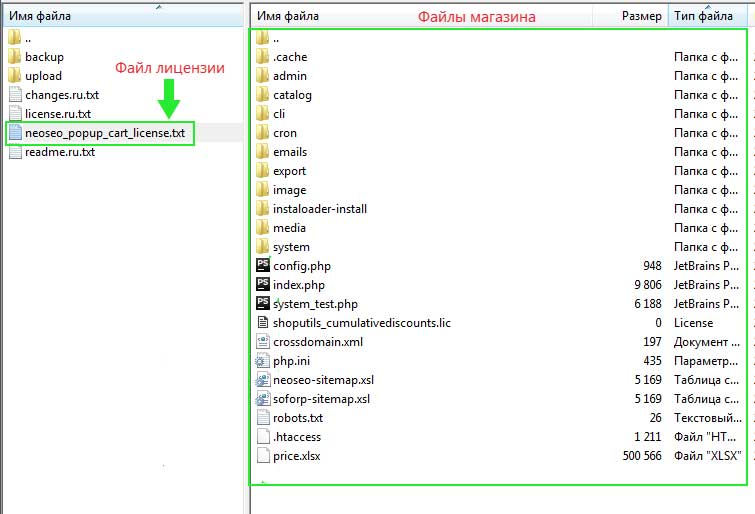
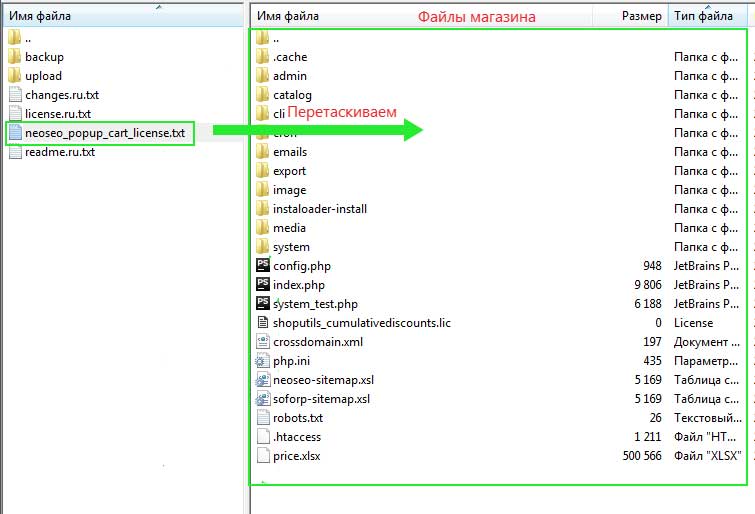
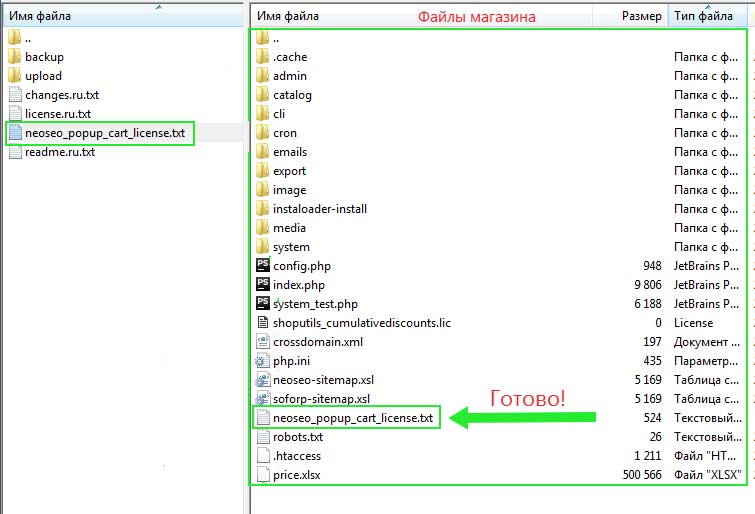
- Если у вас правильно настроен и подключен ftp, то:
- Установите архив целиком через Дополнения / Установка расширений.
- Если же OpenCart настроен некорректно, то делаем это вручную:
- Распакуйте архив с модулем и загрузите содержимое папки upload на сайт.
- Если в архиве есть файл install.xml, его переименовываете в install.ocmod.xml и загружаете через Дополнения / Установка расширений.
- Нажмите кнопку "Обновить" на страничке "Дополнения / Модификаторы".
- Установите модуль посредством меню "Дополнения / Модули".
- Установите права на просмотр модуля нужным пользователям.
- Вся поддержка предоставляется только через форум
- Распакуйте архив с модулем и загрузите содержимое папки upload на сайт.
- Перейдите в настройки модуля и выполните сохранение настроек.
- Обновите модификаторы.